
S Apple TV-om možete se prijavitiiCloud tako da možete vidjeti svoje fotografije pohranjene u njima. Lako je zatim koristiti te fotografije kao čuvar zaslona ili prezentaciju, a koje tada ponosno možete prikazati na televizoru.
Možda ste već dobro upoznati s iCloudomdijeljenje fotografija. U osnovi, ako posjedujete Appleov uređaj i izrađujete sigurnosnu kopiju fotografija na iCloud-u, sve što tamo pohranite proširit će se na sve druge Apple uređaje prijavljene na isti račun.
ODNOSE: Kako onemogućiti iCloud dijeljenje fotografija i videozapisa OS X
Nedavno smo dugo razgovarali o iCloududijeljenje fotografija, posebno s obzirom na Appleovu aplikaciju Photos, koja je sada dostupna ne samo na iOS-u, već i na OS X uređajima. To je omogućilo Appleu da konsolidira način na koji korisnici pohranjuju i dijele svoje fotografije na obje platforme.
To također znači da Apple TV može sinkronizirati i potomprikažite svoje struje fotografija i zajedničke biblioteke kao čuvar zaslona, pa čak i kao prezentaciju, tako da ih možete prikazati na zabavama, na prezentacijama ili samo zato što ih volite.
Uključivanje iClouda u Apple TV-u
Ako uključite iCloud sinkronizaciju, potrebno je da se prijavitena svoj račun sa zaporkom, tako da ako to radije ne koristite daljinski upravljač Apple TV-a, možete koristiti Bluetooth tipkovnicu ili čak i vaš iPhone ili iPad kao alternativni daljinac.
Prvo što ćete trebati učiniti je kliknuti pločicu "Postavke" na zaslonu glavnog izbornika Apple TV-a.
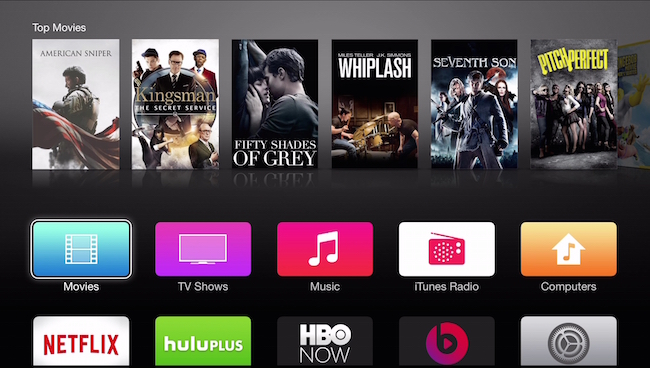
U izborniku "Settings" morat ćete kliknuti "iCloud".

Na zaslonu "iCloud Account" kliknite na opciju "Prijava".

Možda ste već prijavili svoj račun putem Apple ID-a, ali ipak ćete se morati prijaviti u iCloud.

Odabiremo „Da“ i tražimo da unesemo našu iCloud lozinku.
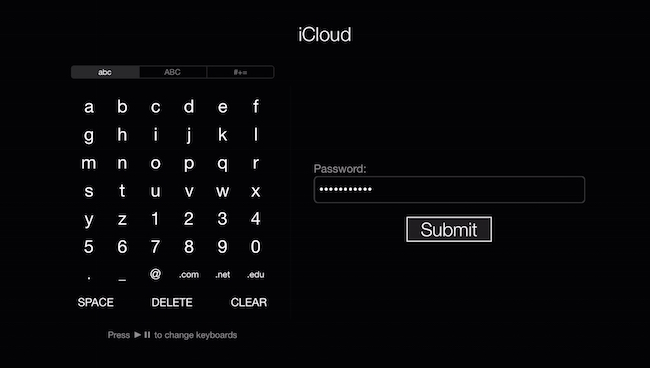
Ako vam je na Apple ID-u omogućena provjera u dva koraka (trebali biste), to ćete morati potvrditi.

Jednostavno unosimo četveroznamenkasti kôd koji je SMS-u prijavljen na naš telefon i kliknite “Pošalji”.

Nakon što se prijavite i potvrdite, sada ćete moći ponovno pregledati „Postavke iCloud fotografije“ i uključiti svoj iCloud foto stream i / ili dijeljenje fotografija.

Kada omogućite opciju Photo Stream, od vas će se zatražiti da je koristite kao čuvar zaslona. Ako to ne želite sada, to uvijek možete omogućiti kasnije u postavkama „Čuvara zaslona“.

Ako kao svoj čuvar zaslona želite omogućiti svoj Photo Stream (ili bilo koju drugu zajedničku knjižnicu), vratite se na "Settings", kliknite "Screen Saver", zatim "Photos".

Na zaslonu "Select Photos" odaberite "iCloud Photos".
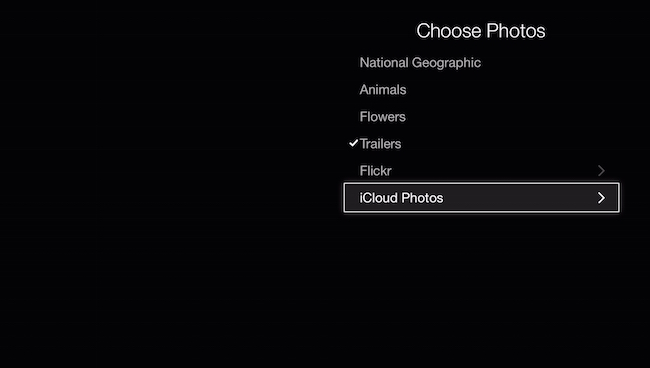
Sada možete odabrati svoj Photo Stream, što jestu osnovi sve što ste sinkronizirali s iCloudom ili možete odabrati nešto iz kategorije "Dijeljenje fotografija". To su svi albumi koje ste podijelili ili koji su dijeljeni s vama.

Jednom kad odlučite koje iCloud fotografije želiteAko se zaslon čuva, možete se vratiti i prilagoditi svoje postavke, primjerice, kada se pokreće, pojavljuje li se dok glazba pušta i vizualni stil čuvara zaslona.
Ako ne želite uvijek kopati po zaslonuspremite postavke da biste ih dodijelili ili želite stvoriti brze prezentacije iz svojeg toka fotografija ili zajedničkih knjižnica, kanalu iCloud Photos možete dodati u svoj glavni izbornik.

Kanal "iCloud Photos" omogućit će vam da pregledavate svoj Photo Stream i zajedničke biblioteke, kao i dodijeliti ih kao čuvare zaslona ili ih postaviti kao prezentacije.

Dodavanje kanala "iCloud Photos" tada je upravojednostavan način za ubrzavanje dodjele čuvara zaslona, posebno ako ste nedavno stvorili zajedničku biblioteku koju želite prikazati na velikom zaslonu. Osim toga, omogućuje postavljanje prezentacija na Apple TV-u, za razliku od zahtjeva za Mac i aplikaciju Photos.
Sveukupno, prikaz vašeg iCloud Photo Stream ilizajednički albumi s vašim Apple TV-om jednostavan je i elegantan način kako dodati lijep dodir vašem osobnom prostoru. Ako imate bilo kakvih pitanja ili komentara koji želite dodati, pišite svoje komentare na našem forumu za diskusiju.








